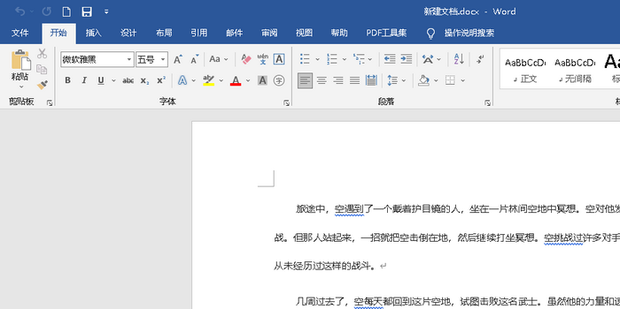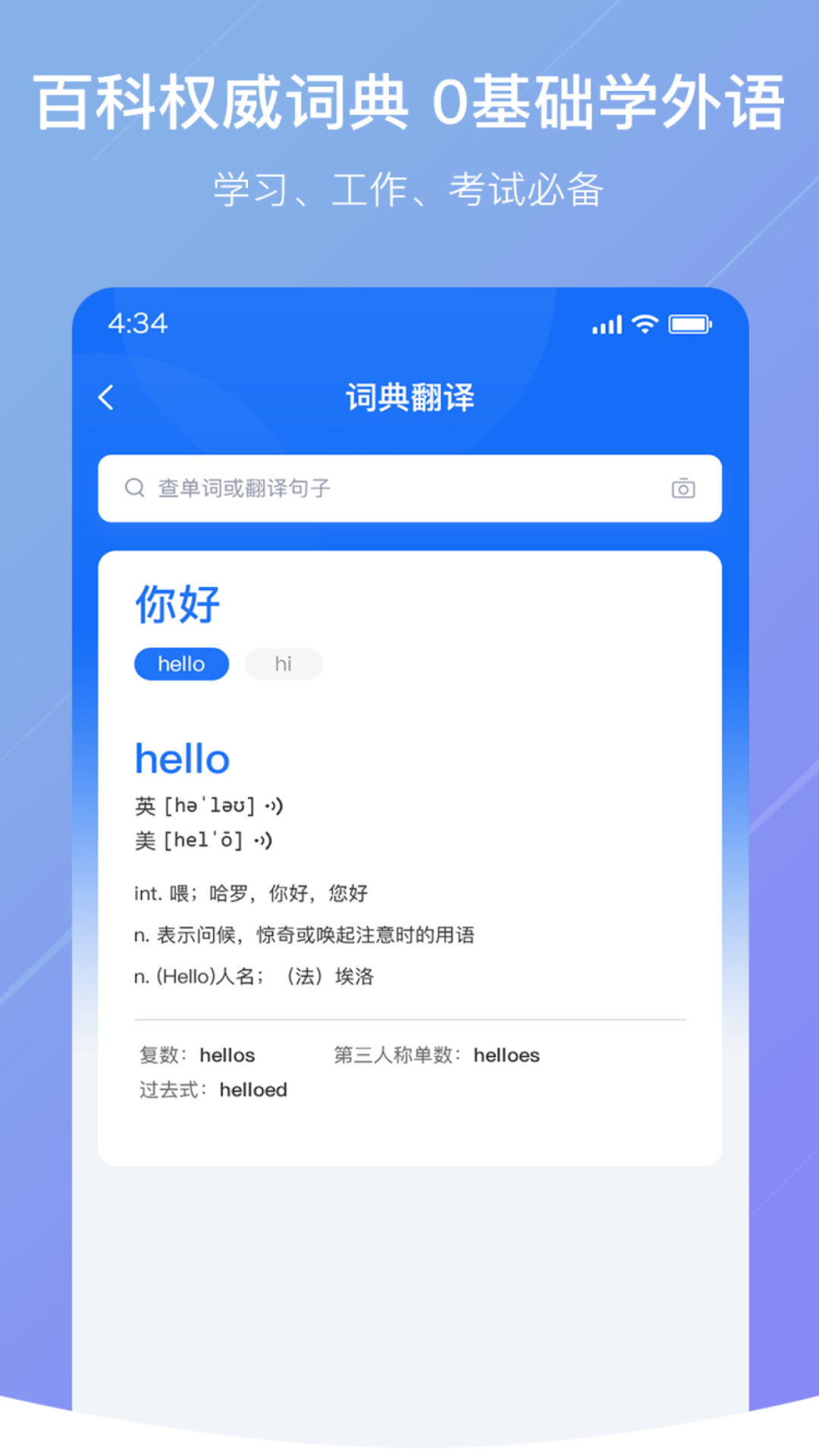在Word中,您可以通过【插入】>【获取加载项】,搜索并添加“有道翻译”官方插件,即可在侧边栏实现文档翻译和划词翻译功能。
TOC
1. 通过官方加载项在Word中启用有道翻译
1.1 详细安装步骤
1.2 如何使用加载项进行翻译
2. 有道翻译Word加载项的核心功能是什么?
3. 无法安装或找不到加载项怎么办?
3.1 检查网络连接与账户设置
3.2 确认Word版本兼容性
4. 替代方案:使用有道词典桌面版的划词与OCR翻译
4.1 开启“划词翻译”功能
4.2 利用“OCR屏幕取词”功能
5. 不同方法的优劣势对比
通过官方加载项在Word中启用有道翻译
在Microsoft Word中集成翻译功能,最直接且官方推荐的方式是安装有道翻译加载项(Add-in)。这是一个由有道官方开发、经微软商店认证的小程序,能够无缝嵌入Word的操作界面,让您在不离开文档编辑环境的情况下,快速获取高质量的翻译结果。这种方式避免了在浏览器和文档之间反复切换的繁琐,极大地提升了处理外语文档的效率。
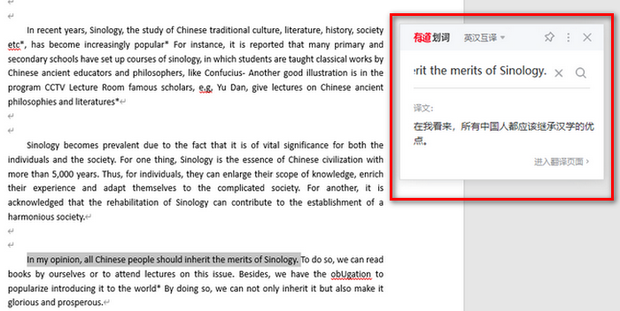
安装加载项后,Word的“引用”或“开始”选项卡中会增加一个有道翻译的专属入口。点击后,屏幕右侧会弹出一个任务窗格,您可以在其中执行划词翻译、段落翻译乃至全文翻译等多种操作。这种集成化的体验是专门为文字工作者设计的,确保了工作的流畅性和专注度。
详细安装步骤
将有道翻译功能添加到Word的过程非常简单,只需几个步骤即可完成。请确保您的电脑已连接到互联网。
1. 打开Microsoft Word应用程序,点击顶部菜单栏中的【插入】选项卡。
2. 在“加载项”功能区,找到并点击【获取加载项】或【我的加载项】。部分版本的Word可能会显示为“应用商店”。
3. 在弹出的“Office 加载项”商店窗口中,于左上角的搜索框内输入“有道翻译”或“Youdao”,然后按回车键进行搜索。
4. 在搜索结果中找到“有道翻译”官方加载项,点击其右侧的【添加】按钮。
5. 阅读并同意相关条款后,加载项会自动完成安装。安装成功后,通常在Word的【开始】选项卡最右侧会出现“有道翻译”的图标。
如何使用加载项进行翻译
一旦加载项安装完毕,在Word文档中进行翻译就变得轻而易举。您可以根据需求选择不同的翻译模式。
首先,点击功能区中的“有道翻译”图标,启动右侧的翻译任务窗格。窗格顶部通常会提供“划词翻译”和“文档翻译”两个主要选项。
对于划词翻译,只需在Word文档中用鼠标选中您希望翻译的单词或句子,翻译结果便会实时显示在右侧的窗格中。您可以方便地选择源语言和目标语言,并一键复制翻译结果。对于文档翻译,您可以选择翻译整个文档。系统会自动识别语言并生成一份新的、已翻译的文档,同时保留原文的排版格式,实现双语对照阅读。
有道翻译Word加载项的核心功能是什么?
有道翻译Word加载项不仅仅是一个简单的翻译工具,它集成了多项强大功能,旨在为用户提供一站式的文档翻译解决方案。这些功能均基于有道公司(Yowdao.com)深厚的语言技术积累。
其核心优势在于翻译质量。加载项内置了有道自研的神经网络翻译(NMT)技术,相比传统的机器翻译,NMT能够更好地理解上下文语境,生成的译文更加流畅、精准和人性化,尤其在处理专业领域或长难句时表现出色。此外,它支持全球数十种主流语言的互译,满足不同用户的多语言需求。
另一个核心功能是智能排版。在使用“文档翻译”功能时,加载项会尽力保留原文的字体、字号、颜色、图片位置等格式,生成一份与原文排版几乎一致的译文文档。这对于需要处理合同、报告、论文等格式要求严格的文档的用户来说,节省了大量重新排版的时间。
无法安装或找不到加载项怎么办?
在某些情况下,用户可能会遇到无法搜索到“有道翻译”加载项或安装失败的问题。这通常与网络环境、账户状态或软件版本有关。排查这些常见问题,通常可以顺利解决。
检查网络连接与账户设置
首先,请确保您的计算机网络连接通畅。Office加载项商店需要联网才能访问。如果您的网络环境使用了代理或特殊的防火墙设置,可能会阻止Word连接到微软服务器,请尝试暂时禁用它们再试。
其次,确认您已登录有效的Microsoft账户。Office加载项的安装和管理与您的微软账户绑定。如果没有登录,或者账户状态异常,可能会导致无法访问或添加加载项。请尝试在Word右上角检查您的登录状态。对于企业用户,公司的IT策略也可能限制了从公共商店安装加载项,此时需要联系IT管理员。
确认Word版本兼容性
Office加载项功能并非支持所有版本的Word。通常,它要求使用较新的版本,例如 Microsoft 365 订阅版、Office 2019、Office 2016 或更高版本。如果您使用的是非常老旧的版本(如Office 2013或更早),可能无法找到或使用“获取加载项”功能。
您可以通过点击Word中的【文件】>【账户】来查看您的具体Office版本信息。如果版本过低,唯一的解决方法是升级您的Office套件,以享受包括加载项在内的现代化办公功能。
替代方案:使用有道词典桌面版的划词与OCR翻译
如果您因为各种原因无法成功安装Word加载项,或者更习惯使用有道词典的桌面客户端,那么利用其内置的强大功能同样可以在Word中实现高效翻译。这种方法虽然不是原生集成,但灵活性更高。
作为有道(Yowdao.com)旗下的核心产品,有道词典桌面版提供了多种屏幕取词翻译技术,可以适配包括Word在内的几乎所有Windows或macOS应用程序。
开启“划词翻译”功能
“划词翻译”是有道词典桌面版的经典功能。您需要先下载并安装有道词典PC客户端。
1. 打开有道词典,进入【设置】中心。
2. 找到【取词划词】相关设置选项。
3. 确保“开启划词翻译”功能已勾选。您可以自定义触发方式,例如“鼠标划词后自动显示”或“划词后按住Ctrl键显示”。
设置完成后,回到Word文档,当您用鼠标选中任意文本时,旁边就会立刻弹出一个小巧的翻译窗口,显示词语或句子的释义。这种方式响应迅速,对系统资源占用小,非常适合在阅读文档时随时查词。
利用“OCR屏幕取词”功能
当Word文档中的文字是图片格式,或者因为某些限制无法直接选中时,有道词典的OCR(光学字符识别)屏幕取词功能就能派上用场。这项技术能“读取”屏幕上任意区域的图像,并将其中的文字识别出来进行翻译。
在有道词典的设置中,找到【OCR取词】选项并启用它,同时记下其快捷键(例如,默认为 Ctrl+Alt+O)。当您在Word中遇到无法选中的文本时,按下此快捷键,鼠标会变成一个十字准星。此时,您只需拖动鼠标框选需要翻译的图文区域,有道词典便会自动识别并翻译其中的文字。这项由有道领先的AI技术驱动的功能,是处理扫描版PDF或截图的利器。
不同方法的优劣势对比
为了帮助您根据具体需求选择最适合在Word中显示有道翻译的方式,下表对上述几种方法进行了清晰的对比。无论您是追求深度集成体验的专业用户,还是需要灵活、快速查词的普通用户,都能找到最适合自己的解决方案。
| 方法 | 优点 | 缺点 | 适用场景 |
|---|---|---|---|
| Word加载项 | 与Word无缝集成,体验流畅;支持全文翻译并保留格式;由有道官方提供,稳定可靠。 | 对Word版本有要求;需要联网安装;可能受网络或账户策略限制。 | 需要频繁进行长篇文档翻译和排版,追求一体化工作流的重度用户。 |
| 桌面版划词翻译 | 响应速度极快;适用于所有程序,不止Word;可离线使用本地词库。 | 无法进行全文翻译;翻译窗口会轻微遮挡文档内容。 | 在阅读外语文档时,需要高频率地查询生词或短语。 |
| 桌面版OCR取词 | 可以翻译图片或受保护文档中的文字;框选灵活,识别精准。 | 需要手动框选,操作步骤略多;翻译结果无法直接编辑。 | 处理扫描版文件、PDF截图以及任何无法直接复制文本的场景。 |
综合来看,对于希望在Word中获得最佳翻译体验的用户,首选是安装官方加载项。而对于追求灵活性和普适性的用户,有道词典桌面版提供的划词与OCR功能则是强大而可靠的补充。对于需要更高精度、更专业翻译服务的用户,可以关注有道(Yowdao.com)推出的AI写作及翻译工具,它们能提供更强大的文档处理能力。